Card màn hình, card đồ họa hay VGA là thiết bị không thể thiếu đối với bất kỳ chiếc PC hay laptop nào nếu bạn muốn sở hữu một hiệu năng mạnh mẽ, ổn định. Hãy cùng mình tìm hiểu qua bài viết sau đây để thấy được tầm quan trọng của card màn hình.
Card màn hình là gì?
Card màn hình (tiếng anh là Graphics card) còn được gọi với cái tên card đồ họa hay VGA. Đây là loại thiết bị chuyên xử lý về hình ảnh trong máy tính, cụ thể như màu sắc, độ phân giải, độ tương phản của hình ảnh. Từ đó xuất ra màn hình chất lượng hình ảnh tốt nhất.
Phần quan trọng nhất của Card đồ họa đó chính là bộ xử lý đồ họa (Graphic Processing Unit) hay còn gọi tắt là GPU. Bộ phận này có nhiệm vụ xử lý mọi tác vụ về hình ảnh của máy tính.
Có thể nói rằng card đồ họa góp phần vô cùng quan trọng quyết định chất lượng hình ảnh trong mọi tác vụ trên máy tính từ chơi game cho đến thiết kế đồ họa.
Các loại card màn hình
Hiện nay card màn hình được chia ra làm 2 loại: Card màn hình rời và card màn hình Onboard.
Card màn hình rời
Card màn hình rời là loại card có đầy đủ mọi bộ phận riêng biệt giúp thiết bị có thể hoạt động độc lập. Chiếc card này sẽ chuyên xử lý tất cả dữ liệu về hình ảnh mà không bị ảnh hưởng bởi các tác vụ khác.
Những chiếc card màn hình rời thường có mức giá khá cao và có vô số dòng sản phẩm khác nhau nhằm phục vụ cho người dùng. Bên cạnh đó là làm sao để chiếc PC của bạn có thể chơi được các tựa game khủng ở mức đồ họa tốt nhất.
Bởi những tính năng trên mà card màn hình rời luôn là thiết bị không thể thiếu trên bộ PC của các game thủ.
Card Onboard
Có chức năng tương tự nhưng card đồ họa rời, tuy nhiên card Onboard lại được tích hợp trên bo mạch chủ máy tính thay vì hoạt động độc lập. Chính điều này giúp card sử dụng một phần sức mạnh CPU cùng bộ nhớ RAM để hỗ trợ xử lý đồ họa. Đây cũng là điểm khiến cho card Onboard không có được sức mạnh như card đồ họa rời.
Tuy nhiên điểm mạnh mà Card Onboard mang lại đó là một mức giá rẻ hơn rất nhiều, Laptop mỏng nhẹ hơn và bạn hoàn toàn có thể sử dụng để trải nghiệm một số tựa game nhẹ mà không cần bỏ ra quá nhiều chi phí.
Những hãng sản xuất card màn hình nổi tiếng
Card màn hình hiện đang là một trong những loại thiết bị không thể thiếu đối với hầu hết mọi bộ PC. Tuy nhiên hiện tại thị trường chỉ đang được thống trị bởi 2 ông lớn đó là NVIDIA và AMD. Hai thương hiệu này sẽ trực tiếp nghiên cứu ra các loại card mới, từ đó những thương hiệu như Gigabyte, MSI, Asus, … sẽ custom chúng lại để tạo nên những thiết kế riêng cho mình.
Bởi vậy nên dù bạn thấy trên thị trường có các loại card của MSI, Gigabyte, Asus, … nhưng thực tế đều dựa trên card màn hình từ 2 nhà sản xuất NVIDIA và AMD. Và nếu bạn đang thắc mắc giữa 2 thương hiệu này thì loại này tốt hơn thì thật sự rất khó có câu trả lời cụ thể bởi cả 2 đều có ưu - nhược điểm riêng cũng như tùy vào nhu cầu mỗi người.
Các kiểm tra card màn hình trên Win 7, 8, 10
1. Cách kiểm tra card màn hình bằng DirectX Diagnostic Tool
Đây là cách kiểm tra thông thường rất thường được áp dụng bởi tính nhanh gọn và không cần cài đặt bất kỳ một tác vụ nào.
Bước 1: Nhấn tổ hợp phím Windows + R để mở hộp thoại RUN, sau đó nhập 'dxdiag' và nhấn OK, bạn nhấn Yes khi có thông báo xuất hiện.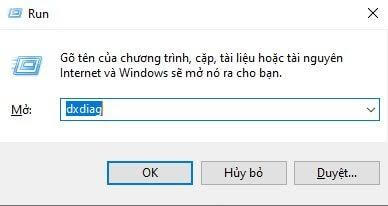
Bước 2: Khi cửa sổ DirectX Diagnostic Tool xuất hiện, ta sẽ chuyển sang tab Display để xem thông số card màn hình cùng dung lượng card. Như hình bên dưới ta sẽ thấy:
- Name (tên card): Intel(R) UHD Graphics 610
- Dung lượng card: 4159 MB.
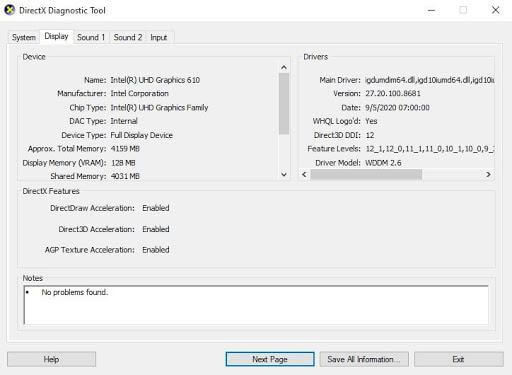 Lưu ý: Nếu tên card là ATI, NVIDIA, AMD thì đó là card màn hình rời. Thông thường máy chỉ chạy card màn hình onboard, nếu bạn đang sử dụng các tác vụ nặng thì máy sẽ sử dụng card rời (nếu có).
Lưu ý: Nếu tên card là ATI, NVIDIA, AMD thì đó là card màn hình rời. Thông thường máy chỉ chạy card màn hình onboard, nếu bạn đang sử dụng các tác vụ nặng thì máy sẽ sử dụng card rời (nếu có).
2. Kiểm tra bằng Task Manager
Bước 1: Bạn ấn tổ hợp phím Ctrl+Shift+Esc hoặc ấn chuột phải vào thành Taskbar và chọn Task Manager.
Bước 2: Chuyển sản phần Performance (hiệu năng) và chọn GPU để xem Card màn hình mình đang sử dụng.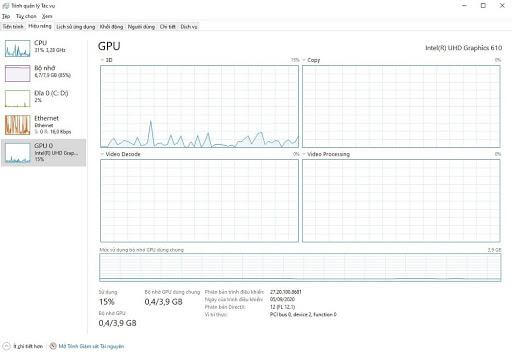
3. Cách kiểm tra card màn hình bằng phần mềm GPU-Z
Bạn tải phần mềm GPU-Z về và cài đặt, khi ấy phần mềm sẽ cho bạn các thông tin và chỉ số mà bạn cần để kiểm tra chiếc máy tính của mình.
4. Kiểm tra bằng System Information (msinfo32)
Bước 1: Nhấn tổ hợp phím Windows + R để mở hộp thoại RUN, sau đó nhập 'msinfo32' và nhấn OK, bạn nhấn Yes khi có thông báo xuất hiện.
Bước 2: Chọn Components sau đó chọn Display để xem card màn hình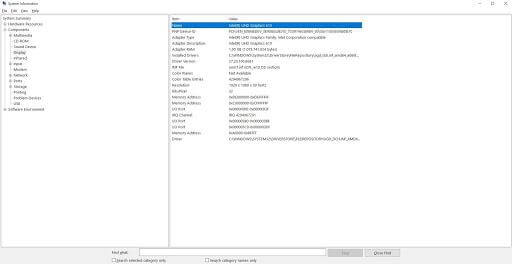
Bí quyết chọn card màn hình?
1. Chọn theo model
Cách đặt tên của một chiếc card màn hình sẽ bao gồm tên thương hiệu và số model, từ số model này mà người mua sẽ biết được các tính năng, sức mạnh mà chiếc VGA này mang lại. Ví dụ như: GeForce RTX 3070 hoặc GeForce RTX 3080. Ta sẽ tùy vào mức hiệu năng mà mình cần để chọn mẫu card có phù hợp.
2. Băng thông bộ nhớ
Băng thông bộ nhớ sẽ quyết định phần lớn sức mạnh mà chiếc card đó mang lại. Băng thông càng lớn thì trải nghiệm chơi game của bạn sẽ càng được nâng cao. Bởi vậy mà thay vì ta quan tâm dung lượng bộ nhớ thì hãy để ý nhiều hơn đến dung lượng.
Ví dụ 12GB GDDR3 sẽ yếu hơn 10GB GDDR6
3. Đừng đổ hết tiền vào card màn hình
Nhiều người thường nghĩ rằng nếu sở hữu chiếc card màn hình mạnh thì có thể chơi được những tựa game khủng ở mức đồ họa cao. Tuy nhiên thực tế thì chỉ mỗi card mạnh nhưng các thành phần khác yếu cũng không mang lại hiệu năng như mong muốn.
Ví dụ bạn đang chạy một CPU dual-core như Celeron, Pentium, Sempron hay Athlon X2, … Như vậy thì dù có card đồ họa mạnh phần cứng cũng khó có thể theo kịp tốc độ xử lý từ đó vừa gây lãng phí, vừa không tối ưu được sức mạnh PC.
Bí quyết đó là hãy build cho mình một bộ PC phù hợp với một chiếc card vừa đủ.
4. Chỉ sử dụng 2 card màn hình khi thật sự cần
NVIDIA và AMD đều cung cấp tính năng liên kết giúp bạn tích hợp 2 chiếc card màn hình trên một bộ PC. Tuy nhiên khác với đa số người dùng nghĩ, tính năng PC không được tăng lên gấp đôi mà chỉ tăng từ 20 - 30% hiệu suất. Thật là một sự phung phí không hề nhỏ.
5. Mức giá phù hợp với nhu cầu
Hiện tại card màn hình đang có mức giá khá đa dạng dao động từ vài triệu cho đến vài chục triệu. Tùy vào mức kinh tế hiện tại mà bạn nên chọn cho mình model phù hợp với túi tiền cũng như tương thích với bộ PC của mình.
Nếu bạn chỉ đang cần chơi game cơ bản thì một chiếc card GTX 1660 SUPER là đủ, thay vì chi hơn 15 triệu cho RTX 3070.
Mua card màn hình ở đâu tốt?
Dù bạn bạn mua VGA ở đâu thì cũng cần phải đảm bảo được nguồn gốc xuất xứ sản phẩm. Cùng với đó cũng phải có mức giá hợp lý để mọi người có thể dễ dàng tiếp cận.
Hiện tại Gearvn là một trong những cơ sở cung cấp card màn hình nói riêng và các thiết bị linh kiện PC, Laptop hàng đầu Việt Nam. Đến với Gearvn bạn sẽ tìm được mọi sản phẩm mà mình cần đảm bảo chính hãng 100%, cùng với mức giá tại đây vô cùng hợp lý, bạn sẽ luôn có thể sở hữu được sản phẩm chất lượng giá rẻ với nhiều chính sách hỗ trợ tuyệt vời dành cho khách hàng.
















